Bạn muốn biết cách xóa tài khoản Facebook vĩnh viễn 2020? Tài khoản Facebook của bạn không còn được an toàn, tài khoản bị hack hoặc bạn muốn sử dụng mạng xã hội Facebook thì bài viết này mình sẽ hướng dẫn các bạn cách xóa tài khoản Facebook trên máy tính, smart phone, Android với 2 lựa chọn là xóa Facebook vĩnh viễn và xóa tạm thời. Bạn đang xem: Xóa tài khoản facebook trên điện thoại
Vô hiệu hóa tài khoản Facebook là gì?
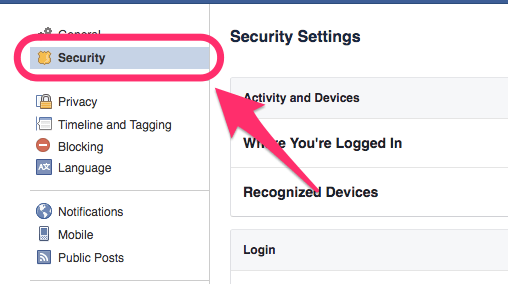
Xóa tài khoản Facebook (hay còn gọi là vô hiệu hóa tài khoản Facebook) là hoạt động bạn thông báo với Facebook rằng bạn không muốn sử dụng tài khoản Facebook này nữa vì vài lý do cá nhân nào đó.
Có 2 hình thức vô hiệu hóa Facebook là vô hiệu hóa tạm thời hoặc xóa vĩnh viễn
Sự khác biệt giữa vô hiệu hóa và xóa tài khoản là gì?
Nếu bạn vô hiệu hóa tài khoản của mình:
Bạn có thể kích hoạt lại bất cứ khi nào bạn muốn.Mọi người sẽ không thể nhìn thấy dòng thời gian của bạn hoặc tìm kiếm bạn.Một số thông tin có thể vẫn hiển thị với người khác (ví dụ: tin nhắn bạn đã gửi).
Nếu bạn xóa tài khoản của mình:
Bạn không thể lấy lại quyền truy cập sau khi tài khoản bị xóa.Chúng tôi sẽ trì hoãn việc xóa tài khoản vài ngày sau khi bạn yêu cầu. Yêu cầu xóa sẽ bị hủy nếu bạn đăng nhập lại tài khoản Facebook trong thời gian này.Có thể mất tối đa 90 ngày để xóa dữ liệu được lưu trữ trong các hệ thống sao lưu. Thông tin của bạn sẽ không thể truy cập được trên Facebook trong thời gian này.Một số thông tin, chẳng hạn như lịch sử nhắn tin, sẽ không được lưu trữ trong tài khoản của bạn. Điều này có nghĩa là bạn bè vẫn có quyền truy cập vào tin nhắn bạn đã gửi sau khi tài khoản của bạn bị xóa.
Hướng dẫn cách xóa tài khoản Facebook trên máy tính
1. Xóa tài khoản facebook tạm thời trên máy tính
Bước 1: Trong giao diện chính của Facebook, bấm vào biểu tượng mở rộng ở góc trên cùng bên phải, chọn Settings (Cài đặt)

Bước 2: Giao diện Settings (Cài đặt) hiện ra, các bạn nhấn vào tùy chọn Manager Account (Quản lý tài khoản) trong mục General Account Settings (Cài đặt tài khoản chung) như hình dưới đây.
Xem thêm: Làm Ảnh 7 Màu Online - Tạo Chữ Ánh Sáng Màu Sắc Online
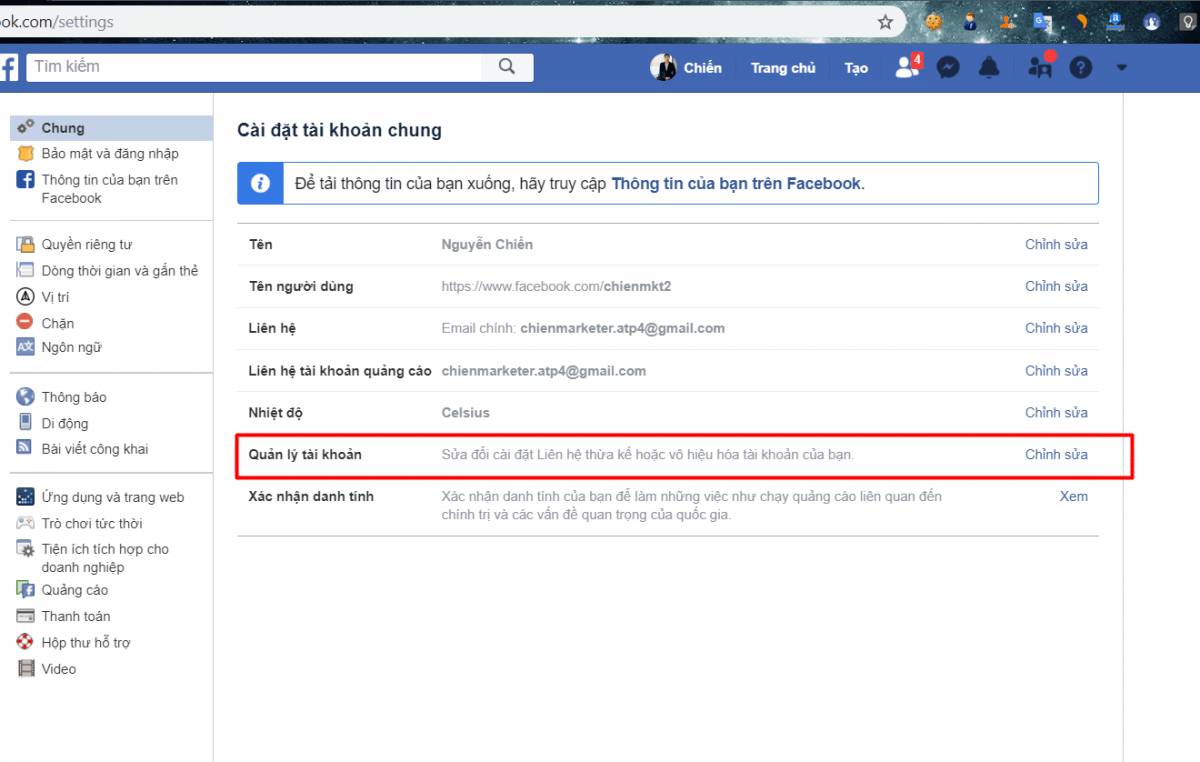
Bước 3: Đọc kỹ thông tin, sau đó bấm vào Deactivate your account (Vô hiệu hóa tài khoản)
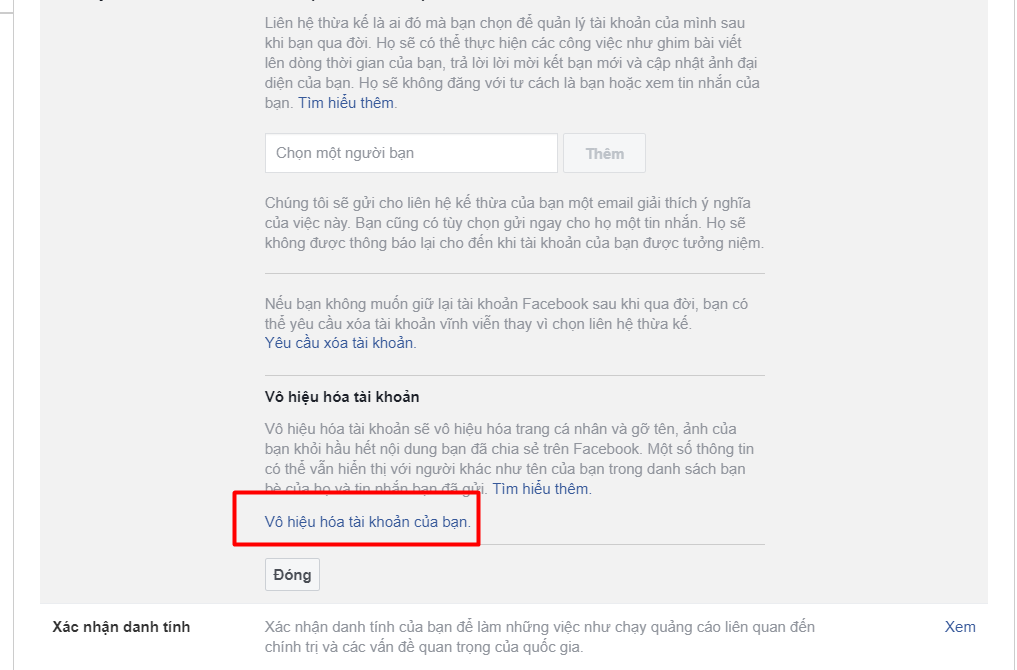
Bước 4: Chọn lý do bạn muốn xóa Facebook tạm thời, sau đó bấm Deactivate (Vô hiệu hóa). Tài khoản của bạn sẽ được tạm khóa
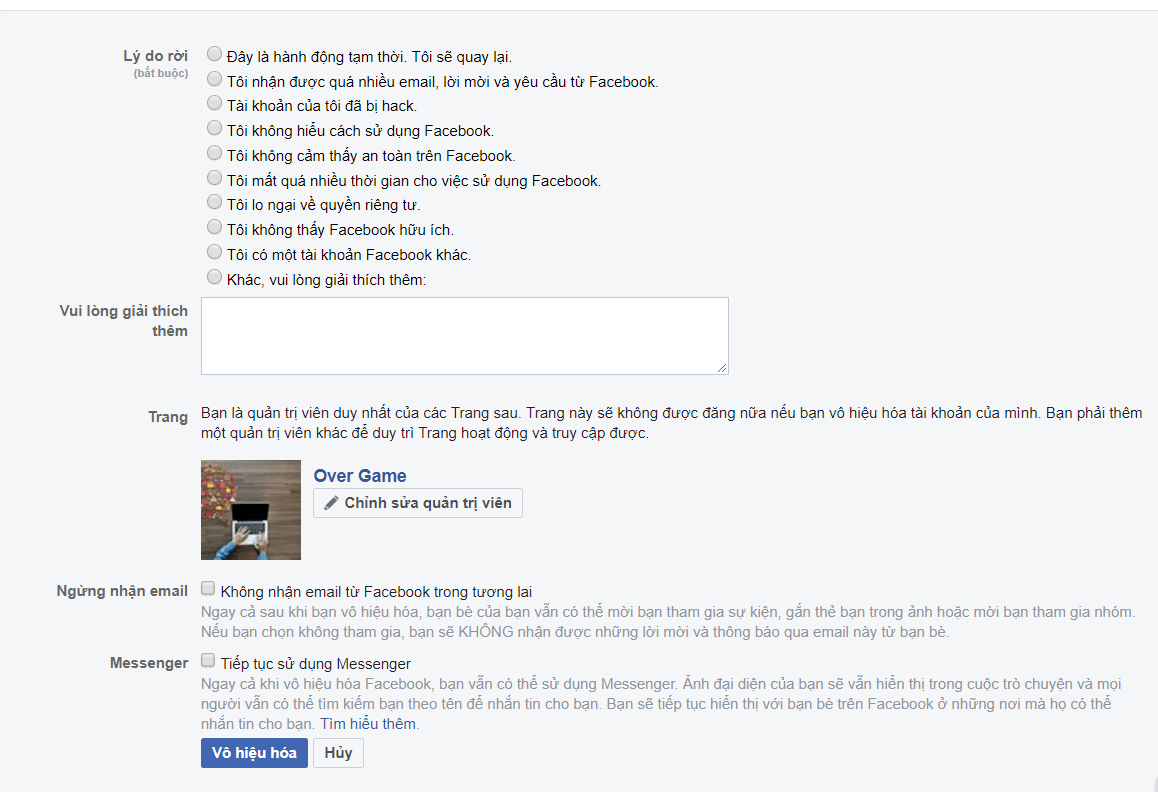
Bước 5: Một hộp thoại nhỏ xuất hiện, các bạn nhấn Deactivate Now (Vô hiệu hóa ngay) để xác nhận tiến trình.
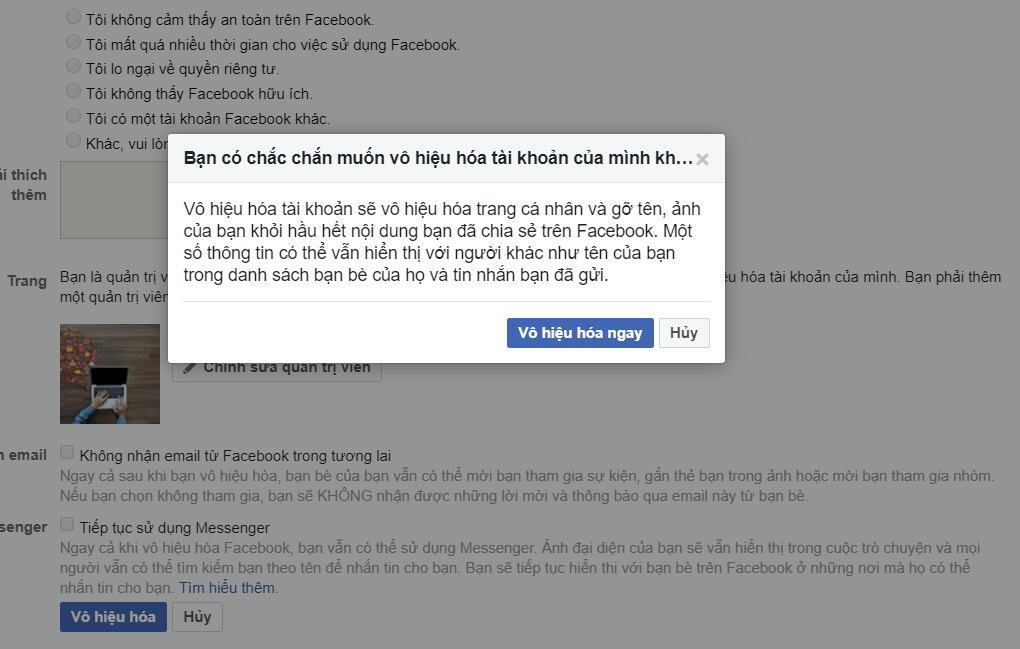
2. Xóa Tài Khoản Facebook Vĩnh Viễn Trên Máy Tính, Laptop
Cách xóa nick Facebook vĩnh viễn sẽ không xóa facebook của bạn ngay lập tức mà thực hiện việc delete facebook tạm thời trong vòng 30 ngày. Trong vòng 30 ngày này, nếu như bạn có hành động đăng nhập lại, quá trình xóa facebook sẽ bị gián đoạn, nick fb của bạn sẽ được mở lại.
Bước 1: Bạn đăng nhập tài khoản Facebook sau đó truy cập vào địa chỉ hỗ trợ xóa facebook vĩnh viễn Tại đây
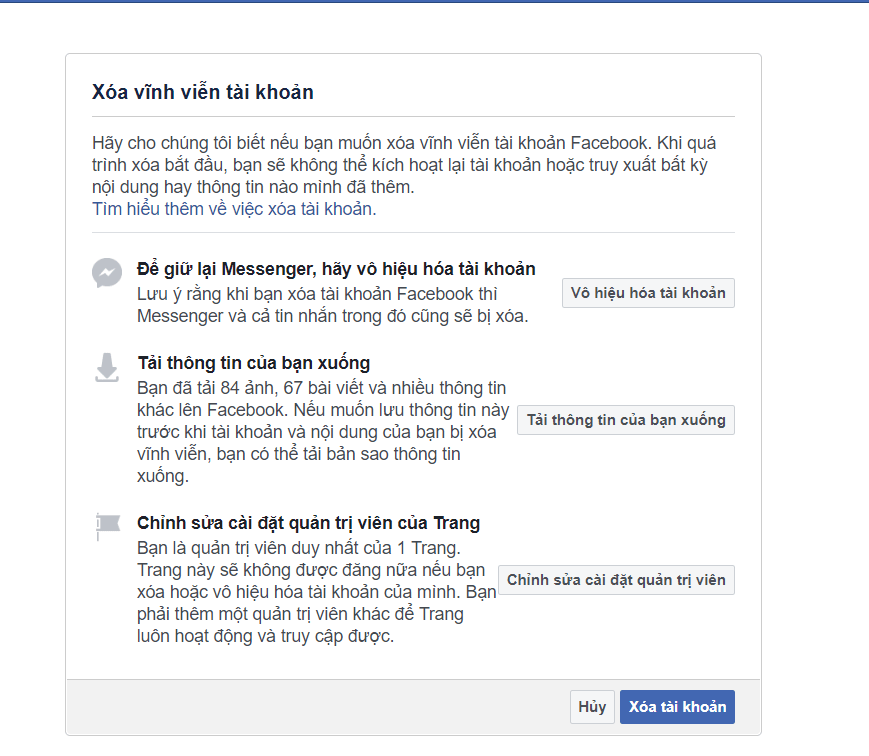
Bước 2: Sau đó bấm vào mục
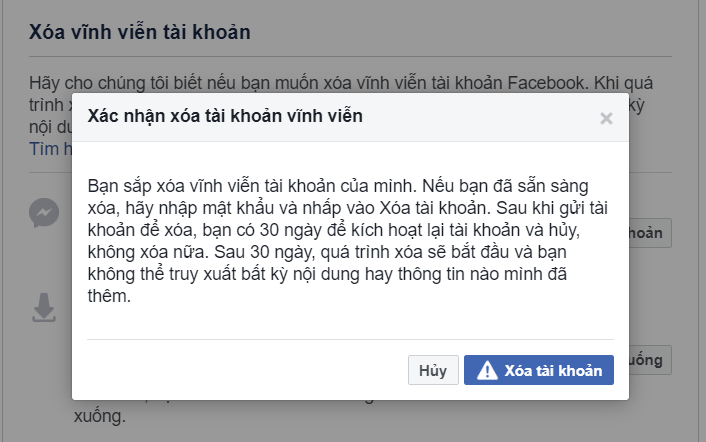
Bước 3: Việc xóa Facebook vĩnh viễn đã được hoàn tất. Tuy nhiên, tài khoản Facebook của bạn sẽ chưa bị xóa ngay. Đây cũng chính là một trong những lý do phòng trường hợp người dùng bị hack, xóa nhầm tài khoản. Trong vòng 30 ngày, nếu bạn đăng nhập lại tài khoản Facebook và hủy yêu cầu xóa Account Facebook, việc xóa nick facebook vĩnh viễn sẽ được dừng lại
Bước 4: Tiến hành đăng nhập lại bằng tài khoản Facebook cũ. Sẽ có bảng thông báo xác nhận việc xóa hoặc hủy xóa fb. Các bạn nên cân nhắc kỹ trước khi đồng ý xóa do dữ liệu không thể khôi phục được sau khi xóa nick fb.
Chú ý: Trong khoảng thời gian kể từ lúc bạn bấm xác nhận tới ngày được thông báo tài khoản sẽ bị xóa -> bạn hoàn toàn có thể lấy lại tài khoản Facebook của mình, quá ngày xóa, bạn sẽ không lấy lại được tài khoản Facebook của mình
Hướng dẫn xóa tài khoản Facebook trên điện thoại
1. Xóa Tài Khoản Facebook Trên Điện Thoại Android
Bước 1: Trong giao diện chính của Facebook, các bạn bấm vào biểu tượng góc trên cùng bên phải ->Các bạn chọn Cài đặt tài khoản
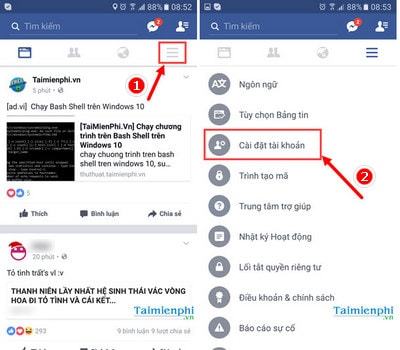
Bước 2: Trong giao diện Cài đặt tài khoản, bạn chọn Bảo mật -> Trong giao diện bảo mật, các bạn bấm Vô hiệu hóa tài khoản -> Các bạn chọn lý do Vô hiệu hóa tài khoản, sau đó bấm Vô hiệu hóa để xóa tài khoản Facebook.
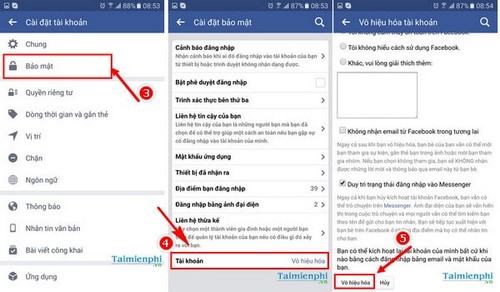
2. Xóa Tài Khoản Facebook Trên Điện Thoại IPhone
Bước 1: Tại giao diện chính của ứng dụng Facebook, các bạn bấm vào biểu tượng 3 dấu gạch ngang góc dưới cùng bên phải ứng dụng và chọn Settings (Cài đặt)
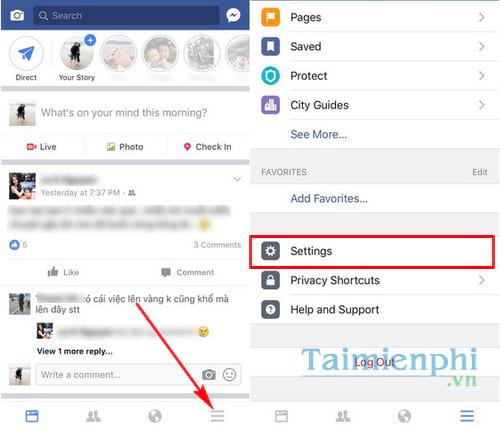
Bước 2: Một hộp thoại hiện lên, các bạn tiếp tục nhấn vào Account Settings (Cài đặt tài khoản) và chọn General (Chung)
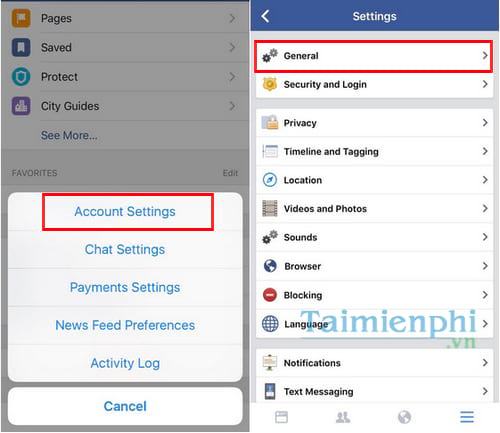
Bước 3: Tiếp theo các bạn nhấn vào mục Manage Account (Quản lý tài khoản) và chọn Deactivate (Vô hiệu hóa)
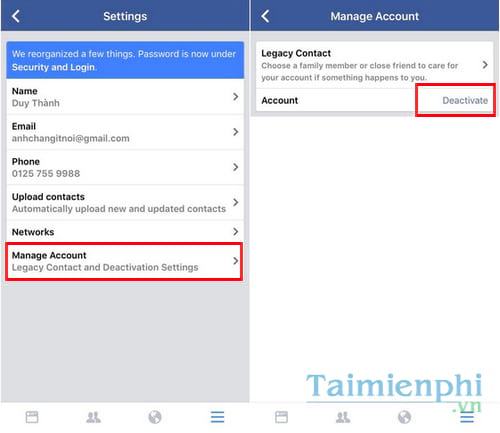
Bước 4: Lựa chọn lý do muốn xóa tài khoản Facebook và nhấn vào Deactivate (Vô hiệu hóa) ở cuối trang.
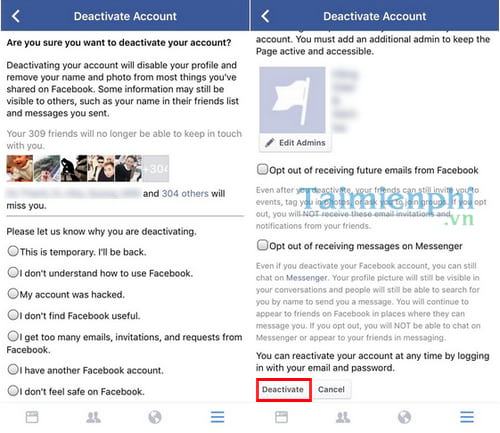
3. Xóa Tài Khoản Facebook Trên Điện Thoại Windows Phone
Bước 1: Trong giao diện chính của Facebook, bấm vào góc màn hình bên phải, bấm Cài đặt -> Bấm Cài đặt quyền riêng tư -> bấm chọn Sercurity
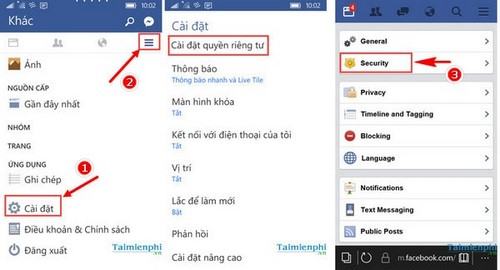
Bước 2: Bấm vào Deactivate account ->Nhập mật khẩu để tiếp tục ->bấm Vô hiệu hóa
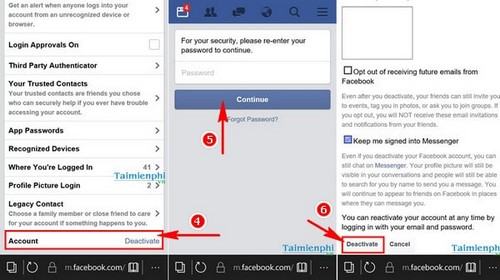
Trên đây là hướng dẫn xóa tài khoản Facebook tạm thời và vĩnh viễn. Các bạn có thể thao tác theo những hướng dẫn bên trên để xóa fb của mình. Lưu ý, việc xóa face vĩnh viễn sẽ không thể khôi phục được, do đó các bạn nên cân nhắc kỹ trước khi thao tác. Trước khi thao tác xóa vĩnh viễn tài khoản Facebook, các bạn nên sao lưu dữ liệu Facebook sang máy tính trước.









